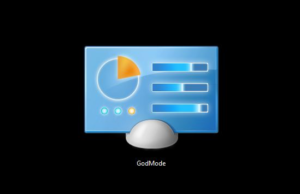VMWare'de Sanal Makine Nasıl Silinir
VMware, farklı programları ve uygulamaları, yükseltmeleri ve daha birçok şeyi test etmek için sanal makineler oluşturabileceğiniz bir sanallaştırma yazılımıdır. Bu yazımızda sizlere Sanal Makineyi Nasıl Sileceğinizi göstereceğiz. Başlayalım!
Birden çok test için tek bir sanal makine kullanabilirsiniz. Ancak test etmeniz gereken her yeni özelliğe sahip olduğunuzda yeni ortamlar da oluşturabilirsiniz. Artık bir sanal makineye ihtiyacınız kalmadığında onu da silebilirsiniz.
gölgelendiriciler nasıl kurulur minecraft windows 10
Bir sanal makineyi nasıl silebileceğinizi öğrenmek için bu makaleyi okuyun. VMware .
Silmek istediğinizden emin misiniz?
VMware'de, bir Sanal Makineyi diskten tamamen silebilir veya sık kullanılanlardan kaldırabilirsiniz. İlk olarak, onu silme yollarını ele alacağız. Ve sonra size onu favorilerden nasıl çıkaracağınızı göstereceğiz. Son olarak, size bir Sanal Makineyi bir ekipten nasıl atacağınızı göstereceğiz.
Bir Sanal Makineyi Silme (iş istasyonu 7.X ve üstü için)
Bilgisayarınızdan bir sanal makineyi tamamen silmek istiyorsanız. O zaman şu basit adımları izlemelisiniz:
kök bağlantı noktası 6p 7.1.2
- İstenen sanal makinenin adını seçin.
- İş İstasyonu menü çubuğuna gidin.
- Yönet içinde bulun ve ardından seçin.
- Diskten sil'i seçin.
- Onaylamak için Evet'e tıklayın.
- Geri Dönüşüm Kutusunu boşaltın.
Son adım isteğe bağlıdır. Ancak İş İstasyonunda daha fazla alan elde etmek istiyorsanız bunu yapmalısınız.
Bir Sanal Makineyi Silme (iş istasyonu Player 12.X için)
Workstation Player 12.0 ve üstü için işler biraz farklı çalışıyor.
- Silmek istediğiniz VM'nin adına sağ tıklayın.
- Diskten sil'i seçin.
- Onaylamak için Evet'i seçin.
- Yer açmak için Geri Dönüşüm Kutusu'nu boşaltın.
Sanal makine artık bilgisayarınızdan tamamen kaldırılmıştır. Daha önce sakladığınız verilere erişemezsiniz. Bu nedenle, Sanal makineyi silmeden önce yedeklemek iyidir. Silme, VMware'de geri alınamaz bir eylemdir.
Favorilerden Kaldırma
Yalnızca sanal makinenizi sık kullanılanlardan kaldırmak istiyorsanız. Ardından şunları yapın:
- Bilgisayarınızda İş İstasyonunu başlatın.
- Görüntüle'ye ve ardından Favoriler'e gidin.
- Şu anda çalışan sanal makinenin artık favorileriniz arasında olmasını istemiyorsanız, Dosya'ya tıklayın.
- Şimdi favorilerden kaldır'ı seçin.
Sanal makineniz artık Favorilerinizde olmayacak. Ancak yine de sabit diskinizde bulunacaktır.
avast antivirus yüksek disk kullanımı
Bir Makineden Sanal Makine Nasıl Silinir
Sanal makineler de birlikte çalışabilir. Workstation 5.0 kullanıyorsanız, Virtual Machine Teams'e erişiminiz vardır. Bu özellik, birden çok sanal makineyi bağlamanıza ve tek bir bilgisayarda birlikte çalışmalarını sağlamanıza olanak tanır.
Böyle bir ekipten bir sanal makineyi kaldırmak istiyorsanız, aşağıdakileri yapın:
- İş İstasyonunu açın ve bir ekibe tıklayın. Takımlarınızı Favoriler'de veya konsol sekmesine ya da özete bakarak bulabilirsiniz.
- Takım adına tıklayın ve ardından menüden Kaldır'ı seçin.
- Şimdi sanal makine adını seçin.
Bunun, sanal makine ile birlikte kaldırıldıkları için LAN segmentlerine bağlı sanal ağ bağdaştırıcılarının bağlantısını kestiğini unutmayın.
kılıcı yendi modları çalışmıyor
Takımdan istenen makineyi başarıyla çıkardınız. Artık bağımsız olarak çalışmaya devam edebilir. Ayrıca tekrar Sık Kullanılanlara ekleyebilirsiniz. Takıma eklendiğinde bu listeden otomatik olarak silindiğinden.
Oluştur, Sil, Tekrarla
Bir sanal makineyi silmek, oluşturmaktan daha kolaydır. Belirli bir sanal ortamı kullanmayı tamamladığınızda, VMware bunu birkaç kolay adımda kaldırmanıza ve bir sonraki göreve geçmenize izin verir.
Ama dikkat et. Bir sanal makineyi sildiğinizde. O zaman geri dönüş yok. Geri yükleyemezsiniz ve tüm veriler kaybolur. Gelecekte söz konusu V'den bazı veya tüm verilere ihtiyacınız olabileceğini düşünüyorsanız, yapılacak en akıllıca şey yedeklemeler oluşturmaktır.
Sonuç
Pekala, Hepsi Bu Kadar! Umarım bu makaleyi beğenirsiniz ve sizin için yararlı bulursunuz, bize geri bildirimde bulunun. Ayrıca bu makaleyle ilgili başka sorularınız varsa. O zaman aşağıdaki yorumlar bölümünde bize bildirin. Sana kısa zamanda geri dönüş yapacağız.
İyi günler!
Ayrıca Bakınız: Fiziksel Makineden Sanal Makine Nasıl Oluşturulur